Kuidas kohandada ASUS ROG Ally nuppe

Viimastel aastatel oleme näinud, et turule on jõudnud mõned käeshoitavad mänguseadmed, kuid näib, et valikute arv on plahvatuslikult kasvanud, mis viib
Oculus Quest 2-ga näete süsteemimenüüd esimese asjana iga kord, kui lülitate oma virtuaalreaalsuse peakomplekti sisse. Need menüüd võimaldavad teil valida, millist rakendust soovite käivitada. Samuti saate poest osta rohkem rakendusi ja mänge, seadistada seadeid ja teha muud.
Et need menüüd ei oleks igavad ja tuhmid ning aitavad näidata virtuaalreaalsuse võimalusi, kasutab Quest 2 "virtuaalkeskkonda". Virtuaalne keskkond on taustaruum, kuhu teie menüüd projitseeritakse. Kui teile vaiketuba eriti ei meeldi, saate valida erinevate valikute hulgast. Näiteks saate oma vaikeruumiks valida kosmosejaama, futuristliku maja või talvemaja. Saadaval on veelgi rohkem valikuid, kui ükski neist teile silma ei hakka.

Saate määrata oma virtuaalse keskkonna kosmosejaamaks.
Näpunäide. Virtuaalkeskkondades on ka vähesel määral taustamüra. Hea mõte on veenduda, et ümbritsevad helid ei ärritaks teid, sest võite neid üsna sageli kuulda.
Kui soovite muuta vaikeruumiks teistsuguse virtuaalse keskkonna, peate avama seaded. Sinna jõudmiseks vajutage parempoolsel kontrolleril Oculuse nuppu ja seejärel klõpsake hammasratta ikooni "Seaded". Seadetes kerige alla ja klõpsake "Virtuaalsed keskkonnad".
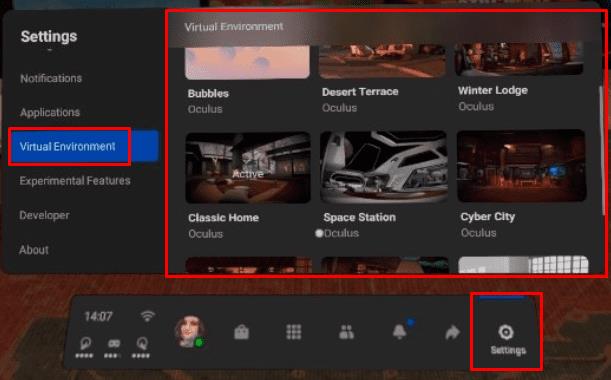
Uue vaikeruumi valimiseks avage seadete menüüs suvandid "Virtuaalsed keskkonnad".
Virtuaalkeskkonna menüüs saate sirvida saadaolevate alternatiivsete ruumide loendit. Kui leiate mõne, mida soovite proovida, peate selle alla laadima. Kui virtuaalse keskkonna allalaadimine on lõppenud, klõpsake sellele lülitumiseks nuppu "Rakenda".
Näpunäide. Kuigi saate virtuaalseid keskkondi vahetada, kui soovite erinevat ruumi, ei saa te kõiki keskkondi ise redigeerida. Kui soovite oma virtuaalse keskkonna sisu konfigureerida, peate seda tegema Oculuse lingikeskkonnas või SteamVR keskkonnas. Mõlemad valikud võimaldavad teil valida virtuaalsete keskkondade vahel ja seejärel seda veelgi kohandada.
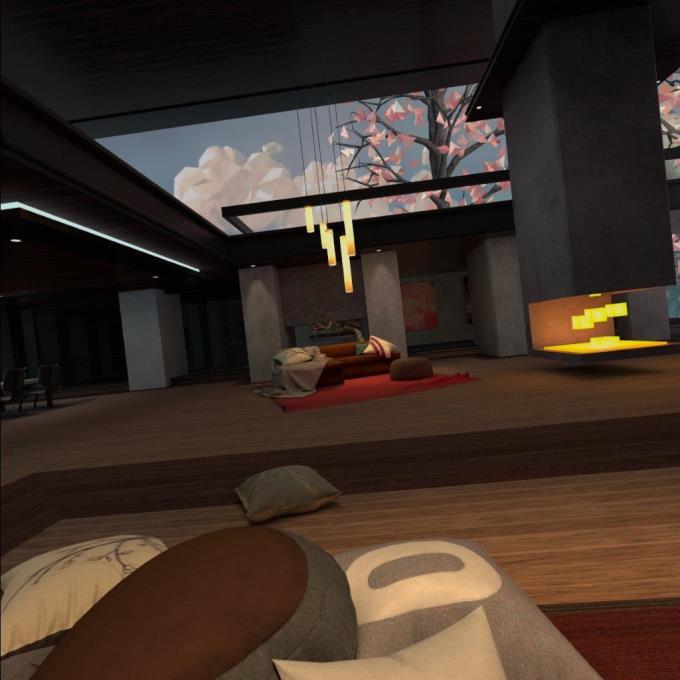
Saate valida oma virtuaalseks keskkonnaks futuristliku kodu.
Oculus Quest 2 VR-peakomplekti virtuaalsed keskkonnad on taustaks rakenduste vahel viibimiseks. Järgides selles juhendis toodud samme, saate muuta oma vaikeruumi teise virtuaalse tausta vastu.
Viimastel aastatel oleme näinud, et turule on jõudnud mõned käeshoitavad mänguseadmed, kuid näib, et valikute arv on plahvatuslikult kasvanud, mis viib
Mängukassettide puhumine ei parandanud kunagi midagi. See on järjekordne tehnoloogiline müüt.
Kas soovite teada, kuidas Steam Deckis Xbox Game Passi mängida? Vaadake seda algajasõbralikku juhendit selle kohta, kuidas seda teha.
Tere, mänguhuvilised! Täna kavatsesime uurida põnevat teemat, mis ühendab endas kaks mängutööstuse suurimat nime: Nintendo ja
Epic Games Store on videomängude ja tarkvara digitaalne levitamisplatvorm. Käivitatud 2018. aasta detsembris populaarse ettevõtte Epic Games poolt
Kas teil on probleeme Candy Crush Saga sisselogimisega Facebookis? Sellest abistavast juhendist saate teada, kuidas manustatud brauseri tõrketeate probleemi lahendada.
Steam Deck, revolutsiooniline Valve käeshoitav mänguseade, pakub laias valikus kohandatavaid funktsioone ja üks neist on võimalus muuta
Steam Deck, kaasaskantav mänguseade Valves, on loodud täisväärtusliku arvutimängukogemuse toomiseks pihuseadmesse. Üks teie mängudest
Kavatsesin sukelduda Steam Decki, Valve Corporationi käeshoitava mänguseadme maailma. See kaasaskantav mängukonsool on mänginud
Kuna üksi mängimine võib olla igav, saate nende abinõuannete abil oma Steam Decki hõlpsalt mitu kasutajat lisada järgmiselt.







